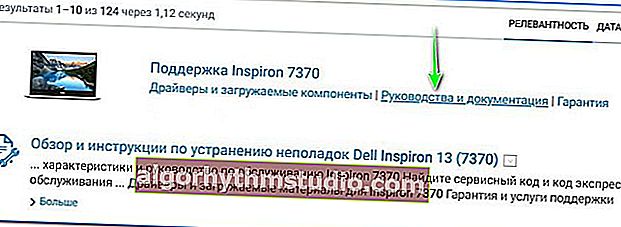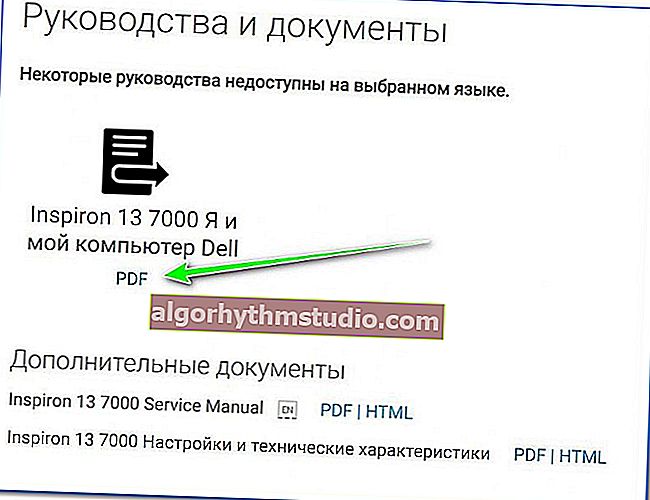Cómo ingresar al BIOS (o UEFI) en computadoras portátiles DELL
 ¡Buen tiempo!
¡Buen tiempo!
Puede ingresar al BIOS por una variedad de razones, por ejemplo, para reinstalar Windows, para ajustar el funcionamiento de las teclas de función, para verificar la detección de dispositivos, etc.
En este sentido, los portátiles Dell son bastante sencillos: en los últimos modelos de varias líneas de este fabricante, la entrada se realiza pulsando la tecla F2 (lo mejor es pulsar varias veces cuando aparece el logo de la empresa). Sin embargo, en algunos casos, no es posible ingresar al BIOS de esta manera ...
Por ejemplo, una vez hasta tuve que descargar la batería para solucionar este problema. En realidad, daré este y otros métodos justo debajo del artículo.
Entonces...
*
Formas de ingresar al BIOS
¡Todo lo que escribo a continuación es relevante solo para dispositivos del fabricante Dell!
Versión clásica
El esquema de entrada de BIOS más común, adecuado para la mayoría de los modelos modernos, es:
- enciende el dispositivo;
- presione inmediatamente secuencialmente la tecla F2 (varias veces, lo principal es "capturar" el logotipo en el arranque (que puede parpadear durante menos de 1 segundo));
- entonces debería aparecer el menú de configuración BIOS / UEFI.

Logotipo de Dell inmediatamente después de encender la computadora portátil
Tenga en cuenta que en algunos casos la tecla F2 debe presionarse simultáneamente con Fn (esto sucede si F2 tiene habilitadas las funciones multimedia).
Por cierto, a continuación presento datos de la especificación de Dell para varios modelos de PC y portátiles (Dimension, Inspiron, Latitude, Optiplex, Vostro, Precision, etc.). Botones alternativos: F1, Del, F3, Fn + F1 .

Especificación del fabricante: botones de entrada de BIOS para PC y portátiles Dell
¡Por cierto! Si tiene un dispositivo bastante antiguo (antes de los 10 años de lanzamiento), preste atención al mensaje en el arranque (indica el botón deseado).
Por ejemplo, uno de los avisos más comunes durante el arranque "Presione Supr para ejecutar SETUP" significa que cuando presione el botón "Eliminar", será llevado a la configuración del BIOS.

Presione Supr para ejecutar SETUP
Encontramos información sobre el funcionario. sitio web
Si tiene alguna dificultad con la entrada, puede encontrar detalles sobre su modelo específico de computadora portátil en el sitio web oficial del fabricante (para que brinde las especificaciones y los manuales en ruso). Le mostraré cómo hacer esto en las capturas de pantalla a continuación.
Sitio de soporte oficial: //www.dell.com/support/search/ru/ru/rubsdc
- vaya al sitio web oficial del soporte del fabricante (el enlace se proporciona arriba);
- ingrese el modelo de computadora portátil (cómo averiguarlo) y presione el botón "Buscar";

Ingrese el modelo de computadora portátil para la búsqueda
- luego, entre los resultados encontrados, abra la sección "Manuales y Documentación";
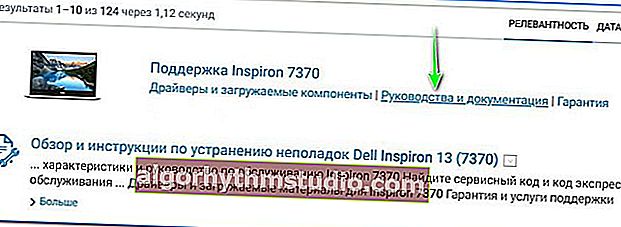
manuales y documentación
- luego abra el manual de instrucciones (especificación);
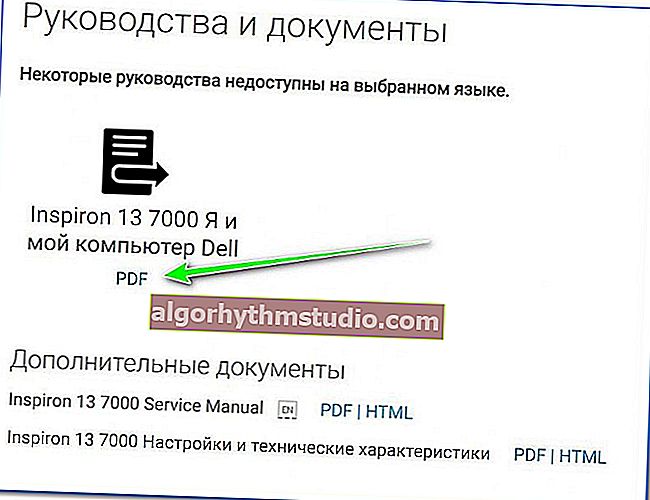
Ver el manual de instrucciones
- y, de hecho, encontramos la sección de configuración del BIOS, y encontramos la clave para ingresar (ver la pantalla a continuación).

Captura de pantalla de las especificaciones del portátil Dell Inspiron 7370
Alternativa: usar una batería descargada
Algunas computadoras portátiles de Dell (por ejemplo, la línea Inspiron) no siempre manejan correctamente la tecla F2 (más precisamente, arrancan tan rápido que es bastante difícil ingresar a la "ventana" cuando se necesita tiempo para presionar esta tecla). Como resultado, ingresar al BIOS se convierte en una verdadera búsqueda ...
Como una de las alternativas (que recomiendo probar) es agotar la batería hasta ~ 5% (en mi caso 2%). Luego, debe apagar y encender la computadora portátil nuevamente. Debería ver una ventana de advertencia de que la energía de la batería es baja (ejemplo a continuación).
Nota: este método no funcionará en todas las líneas de portátiles.

Advertencia de arranque de la computadora portátil Dell
Tenga en cuenta que el mensaje también incluye botones:
- F1: continúe iniciando la computadora portátil (es decir, inicie Windows);
- F2 (para ejecutar la configuración de la utilidad): vaya a la configuración del BIOS (esto es lo que debe seleccionar).
La característica principal de esta ventana es que espera que presione un botón. Entonces tendrás tiempo  .
.
Como resultado, de una manera tan "complicada", puede ingresar fácilmente a BIOS / UEFI.
Usando la interfaz de Windows
Si tiene instalado Windows 10 moderno, se inicia y puede trabajar con su interfaz, entonces puede ingresar al BIOS a través de los parámetros . Para hacer esto, presione la combinación de teclas Win + i (para abrir las opciones de Windows), luego en la sección "Actualización y seguridad / recuperación", reinicie el sistema operativo con una opción de arranque especial. Vea la captura de pantalla a continuación.

Recuperación - reiniciar ahora
Luego, usando el menú "Diagnóstico", puede ingresar al BIOS (vea la pantalla a continuación).

Entrar en BIOS sin usar especial las claves fueron ejecutadas
*
Eso es todo por ahora ...
¡Buena suerte!